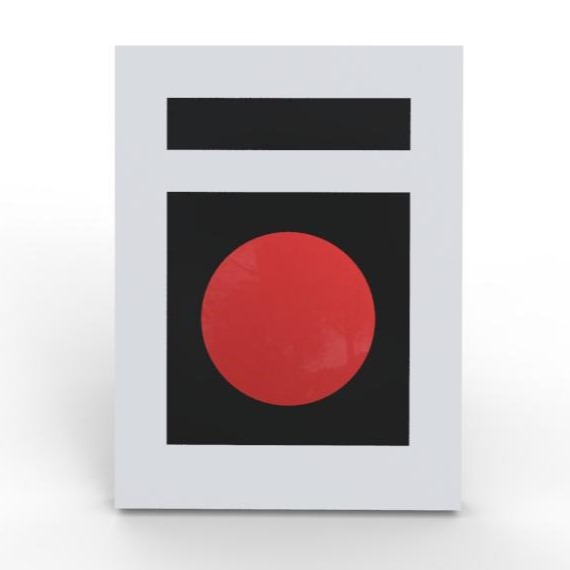티스토리 뷰

엑셀에서 VLOOKUP 함수는 특정 값을 검색하고 해당 값이 있는 경우 관련된 값을 반환하는 데 사용한다. 이 함수를 사용하면 대량의 데이터에서 원하는 정보를 빠르게 찾을 수 있으며, 업무에서 효율성을 크게 향상할 수 있다. 이제 VLOOKUP 함수를 사용하는 방법을 단계별로 안내하겠다.
1. 함수 입력 위치 선택
먼저 VLOOKUP 함수를 입력할 셀을 선택한다. 검색된 값을 출력할 셀을 선택하는 것이 좋다.

2. 함수 입력 시작
선택한 셀에서 등호(=)를 입력한다. 등호를 입력한 후 "VLOOKUP()"이라고 입력하거나 수식 바에서 " VLOOKUP()"을 입력하여 함수를 시작한다. 직접 매개변수를 입력할 수도 있으나 여기서는 함수 인수 입력창을 불러내어 입력할 예정이다. 주의할 사항은 "VLOOKUP()"입력하고 ENTER를 치면 안 된다. "VLOOKUP()"을 입력하고 수식 함수입력 아이콘을 누른다.


3. 함수 매개변수 입력
VLOOKUP 함수에는 여러 매개변수가 필요하다. 다음은 각 매개변수에 대한 설명이다.
1) Lookup_value(검색할 값): 함수가 찾을 값을 입력한다. 보통 다른 셀에 있는 값을 참조한다. 과목 국어에 대한 득점 60에 대한 등급을 검색하기 위해 검색할 값 60점(셀 F4)을 선택한다.

2) Table_array(테이블 범위): 검색할 범위의 테이블을 지정한다. 이 테이블은 검색할 값이 포함된 열과 그에 상응하는 데이터가 포함된 열을 포함해야 한다. 주로 범위를 선택하여 입력한다. 과목 국어에 대한 득점 60점을 점수 등급표(테이블)에서 찾아야 하므로 점수 등급표 B3:C9까지 범위를 선택한다.

범위를 선택한 후 B3:C9 인수값을 드래그하여 F4키를 눌러 절댓값 $B$3:$C$9를 만든다. 직접 인수값을 "$B$3:$C$9"라고 직접 입력해도 무방하다. 절댓값을 만드는 이유는 국어 60점에 대한 등급을 구한 다음 다른 과목 등급도 알기 위해 드래그하여 값을 구하기 위함이다.

3) Col_Index_num(반환할 열 인덱스): 테이블에서 반환할 값이 있는 열의 위치(인덱스)를 지정한다. 점수 등급표의 등급만 반환해야 할 값이므로 점수 등급표의 두 번째 열에 등급이 있으므로 "2"를 입력해 준다. 참고로 "1"을 입력하면 첫 번째 열에 있는 점수를 반환한다.

4) Range_lookup(정확 일치 여부): TRUE 또는 FALSE 값을 입력하여 검색 값과 정확히 일치하는지 여부를 지정한다. 보통 FALSE 또는 0을 사용하여 근사 일치를 수행한다. 값이 정확하다면 "1" 또는 "TRUE"라고 입력해도 되지만 비슷하게 일치하는 것을 찾기 위해 "0" 또는 "FALSE"를 입력한다.
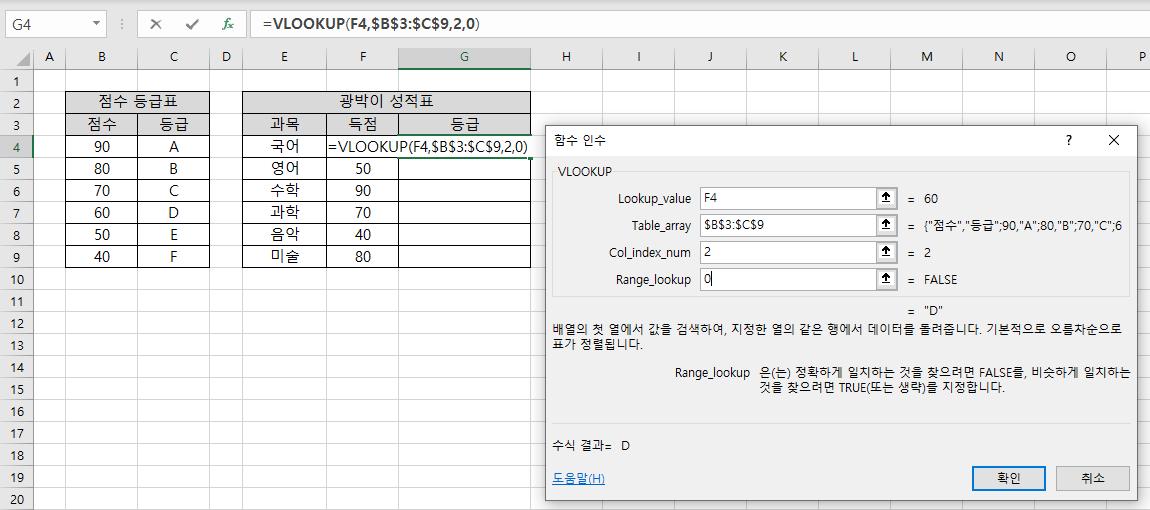
4. 함수 구문 완료
모든 매개변수를 입력하고 확인을 누르면 국어 점수 60점에 대한 등급을 점수 등급표에서 검색된 값 "D"를 정확하게 표시하였다.

5. 다른 값도 확인
함수를 실행하여 검색된 값을 확인한다. 검색된 값이 없거나 오류가 발생할 경우 매개변수를 다시 확인하고 수정해야 할 수 있다.

이제 단계별로 VLOOKUP 함수를 사용하는 방법을 알게 되었다. 이러한 함수는 엑셀의 강력한 기능 중 하나이며, 데이터 관리와 분석을 위해 널리 사용된다. 계속해서 연습하여 익숙해지면 업무 효율성을 크게 향상할 수 있을 것이다.
'취미 > 프로그램' 카테고리의 다른 글
| 엑셀의 조건부 서식 - 데이터 시각화와 분석의 강력한 도구 (0) | 2024.02.19 |
|---|---|
| 엑셀 함수 COUNT COUNTIF COUNTIFS - 차이와 활용법 (0) | 2024.02.19 |
| MS Excel 문서(엑셀 문서) 비밀번호 설정과 해제 방법 안내 (0) | 2024.02.13 |
| 아두이노 설치하기 - 초보자를 위한 단계별 안내 (1) | 2024.02.12 |
| 디즈니 플러스 구독 해지하기 - 간단한 단계로 해지 절차 알아보자! (1) | 2024.02.11 |
- Total
- Today
- Yesterday
- 바위꿈
- 사자타는꿈
- 국궁 화살
- 양이 집으로 들어오는 꿈
- 국궁 규격
- 양을 타고 달리는 꿈
- 호랑이에게 쫒기는 꿈
- 국궁
- 전월산 등산
- 국궁 과녁
- 고양이가 쥐를 잡는 꿈
- 돌꿈
- 강아지 재롱 꿈
- 수통골
- 세종시 캠핑
- 꿈해몽
- 금테안경꿈
- 안경 쓰는 꿈
- 대전 근교
- 국궁 규정
- 토끼가 집으로 들어오는 꿈
- 세종시 근교
- 계룡 갈만한곳
- 화살의 무게
- 호랑이 죽이는 꿈
- 개들이 싸우는 꿈
- 쥐가 음식을 먹는 꿈
- 산토끼를 잡는 꿈
- 토끼를 죽이는 꿈
- 구체적인 꿈풀이
| 일 | 월 | 화 | 수 | 목 | 금 | 토 |
|---|---|---|---|---|---|---|
| 1 | 2 | 3 | 4 | 5 | ||
| 6 | 7 | 8 | 9 | 10 | 11 | 12 |
| 13 | 14 | 15 | 16 | 17 | 18 | 19 |
| 20 | 21 | 22 | 23 | 24 | 25 | 26 |
| 27 | 28 | 29 | 30 |